Nešiojamųjų kompiuterių jutiklinė dalis, kurią naudojant šiuos nešiojamus įrenginius tapo lengvesnė, leido perkelti žymeklį ant tam tikros OS grafinės sąsajos. Yra įvairių jutiklinių elementų formų - apvalių, kvadratinių ir stačiakampių, tačiau šios jutiklinės plokštės trukdo spausdinti tekstą ir programuoti, o tai sukelia klaidas dėl perkelto žymeklio. Norėdami išvengti problemų, jis turi būti išjungtas, o straipsnyje mes išsiaiškinsime, kaip galite išjungti jutiklinę dalį nešiojamajame kompiuteryje.
Klaviatūra išjungta
„Touchpad“ sukūrė „Synaptics“ ir tapo tikra nešiojamųjų kompiuterių pasaulio revoliucija, leidusia vartotojui atsisakyti prijungtų periferinių įrenginių, kad būtų galima valdyti grafinę sąsają. Nuo pat įkūrimo pradžios, šis elementas nepasikeitė, nors atsirado papildomų funkcijų - gestų valdymas. Atsiradus jutikliniam skydui, man jį iškart reikėjo išjungti ir įjungti naudojant mygtukų derinius, kurie skiriasi kiekvienam nešiojamojo kompiuterio gamintojui.
Klasikinis derinys, skirtas išjungti jutiklinį planšetinį kompiuterį, yra „Fn + F9“, tačiau šiandien kiekvienas gamintojas naudoja skirtingas kombinacijas, kuriose naudojamas „Fn +“ mygtukas nuo F1 iki F12 - bet kuris toks, kuriame yra piktograma su perbrauktu jutikliniu skydeliu.
Šiandien didžiausias nešiojamųjų kompiuterių gamintojas yra Kinijos kompanija „Lenovo“, kuri turi kelias nešiojamųjų kompiuterių linijas, kurių kiekviena turi savo individualų jutiklinės dalies išjungimo derinį: „Fn + F8“ / „Fn + F5“ arba tik vieną raktą, dažniausiai F6, Kiti derinio gamintojai yra šie:
- „Dell“ ir „Asus“ - „Fn + F5 / F7“;
- „Acer“ - Fn + F7;
- VAIO - Fn + F1;
- „Samsung Chromebook“ - „Fn + F“.
Vieno mygtuko išjungimas
Taktilinį skydelį išjungus tik vienu mygtuku, galima daugelyje „Lenovo“, „Asus“, „Acer“ nešiojamųjų kompiuterių. „Lenovo“ atveju tai yra „F6“, tuo tarpu kiti gamintojai gali turėti skirtingus mygtukus: tiek „F1-F12“, tiek atskirus klaviatūros klavišus, tiek patį nešiojamąjį kompiuterį. Aukščiausiuose „Asus“ modeliuose šalia jutiklinės plokštės buvo klavišas arba jis buvo perkeltas už pagrindinės klaviatūros. Tačiau pastaruoju metu visi gamintojai pasiekė vieningą išjungimo standartą, tam paskirdami F6 raktą.
Programos išjungimas
Jutiklinį skydelį galima išjungti bet kuriame nešiojamajame kompiuteryje, net seniausiose versijose, naudojant pagrindinę programinę įrangą. Taigi, su licencijuota „Windows 10“ yra speciali programinė įranga, įmontuota „Synaptics“ tvarkyklės priemonės pavidalu. Šią programą galite pamatyti užduočių juostoje - apatiniame dešiniajame kampe. Naudingumą galite atidaryti naudodami dešinįjį pelės mygtuką, išskleidžiamajame meniu pasirinkdami elementą „išjungti / įjungti“.
Jei užduočių juostoje nėra piktogramos, turite eiti į „Pyck“, tada pasirinkti elementą „Nustatymai“, atidaryti skirtuką „Įrenginiai“, kur atidaromas „Periferinių įrenginių meniu“. „Windows OS“ 7 versijoje naudingumą galite atidaryti vadovaudamiesi šiuo principu: Pradėti - Nustatymai - Valdymo skydas - Techninė įranga ir garsas - Pelė. Yra dar viena programinė įranga, leidžianti išjungti jutiklinę dalį, bet geriau nei originali.
Išjungimas per užduočių tvarkytuvą
Gana dažnai atsitinka, kad dėl fizinio klavišų sugadinimo ar noro nelipti ilguosiuose OS meniu nėra galimybės išjungti jutiklinės dalies bet kuriuo iš aukščiau paminėtų būdų. Lengviausias būdas yra paskambinti užduočių tvarkytuvei naudojant kombinaciją „Ctrl“ + „Alt“ + Del, po to pasirodžiusiame lange turite pasirinkti „užduočių tvarkyklė“.Toliau turėtumėte pasirinkti įrenginį su įjungtu „Synaptics“ pavadinimu, ETD vardas yra daug rečiau paplitęs, piratinėse „Windows 7“ versijose jutiklinės plokštės veikimas gali būti paslėptas įprastų sistemos procesų metu ir neįmanoma atskirti foninio garso apdorojimo nuo jutiklinės plokštės, todėl geriau nerizikuoti.
Jei vis tiek rasite norimą procesą, tada spustelėkite „baigti“ skydelio apačioje ir jutiklinė plokštė išsijungs.
Atjunkite naudodami įrenginių tvarkytuvę
Įrenginių tvarkytuvė taip pat padės išjungti jutiklinę dalį, tačiau sunku suprasti, kodėl jie naudojasi tokia sudėtinga išjungimo grandine. Toks atjungimas paprastai atliekamas nuolat, kai nešiojamojo kompiuterio savininkas jokiomis aplinkybėmis nenori vėl naudoti jutiklinės dalies. Norėdami išjungti, turite atlikti šiuos veiksmus:
- dispečeris atidaromas per mygtuką „vykdyti“ („Windows“ meniu) įvedant komandą „msc“ arba atidaromas kontekstinis meniu piktogramoje „Mano kompiuteris“, kur reikia pasirinkti „įrenginių tvarkytuvė“;
- ieškoma norimo įrenginio - „Pelės“ arba atskirai jutiklinės dalies “;
- Įrenginio meniu išsiplečia
- pasirinktas elementas „suderinama su HID pele“;
- dešiniuoju pelės mygtuku atidaromas meniu ir pasirinktas mygtukas „Išjungti“.
Svarbu! Šis atjungimo būdas yra gana rizikingas, nes gali tekti atjungti visus su pele susijusius išorinius įrenginius, įskaitant prijungtus įrenginius. Taip pat tokiu būdu galite atnaujinti pelės tvarkyklę, sukonfigūruoti kai kuriuos parametrus.
Nešiojamuosiuose „Apple“ asmeniniuose kompiuteriuose jų patentuoto valdymo bloko negalima išjungti nei su atskiru mygtuku, nei su klavišų kombinacija. Norėdami jį išjungti, eikite į „MacOS“ prieinamumo nustatymus - „Pelė ir valdymo blokas“ - „Nepaisykite įmontuoto valdymo skydelio, kai yra pelė ar belaidis valdymo blokas“ („Išjungti įmontuotą valdymo bloką ...“).
BIOS išjungimas
Dezaktyvacija naudojant BIOS yra ypač radikalus būdas išjungti jutiklinį skydelį, nes tada jis visam laikui išsijungia ir norėdami jį įjungti, vėl turėsite atlikti gana sudėtingą procedūrą, kad įeitumėte į BIOS ir ieškotumėte norimo elemento. Tokio radikalaus triuko gali prireikti profesionaliems sistemos administratoriams, kuriems klavišų derinys yra geresnis nei pelė, nes nereikia švaistyti žymeklio.
Taigi jutiklinę dalį per BIOS galima išjungti vadovaujantis šiuo algoritmu:
- Pirmiausia turite iš naujo paleisti nešiojamąjį kompiuterį ir naudoti spartųjį klavišą, kad įeitumėte į BIOS. Kiekvienas gamintojas turi savo derinius.
- Kitas žingsnis - ieškoti eilutės „Vidinis žymėjimo įrenginys“ BIOS, po kurio svarbu pakeisti poziciją, priešingą „Neįgaliesiems“.
- Prieš išeidami turite išsaugoti rezultatą - „Save & Exit“ arba F
Norėdami įvesti BIOS, turite naudoti vieną iš šių derinių:
- Ištrinti
- F1, F2, F3, F10, F11, F12;
- Ctrl + Schift + S;
- Ctrl + Alt + S;
- Ctrl + Alt + Esc;
- „Ctrl“ + „Alt“ + Del.
Skirtingų kompanijų ir skirtingų linijų nešiojamieji kompiuteriai turi savo derinį, skirtą įvesti BIOS, ir tai priklauso nuo pagrindinės plokštės gamintojo ir versijos.
Trečiųjų šalių programų išjungimas
Norėdami išjungti jutiklinę dalį, yra keletas mažų programų, kurios blokuoja priverstinį veikimą. Tarp daugybės tokių programų, „TouchPad Blocker“ nusipelno dėmesio. Naudingumas leidžia atlikti daugybę skirtingų manipuliavimo jutikliniu skydeliu - nustatyti jutiklinio skydo paleidimą, kai kompiuteris paleidžiamas, įjungti / išjungti ir pasirinkti konkretaus veiksmo klavišą. Programa iš sistemos dėklo ekrano apačioje yra įjungta.
Žinodami visus aukščiau išvardintus jutiklinės planšetės išjungimo būdus, galite jos atsikratyti visam laikui, tačiau ar verta to imtis, atsižvelgiant į nešiojamųjų kompiuterių ir internetinių kompiuterių esmę tiksliai į „viskas viename“ sąvoką - viskas viename?

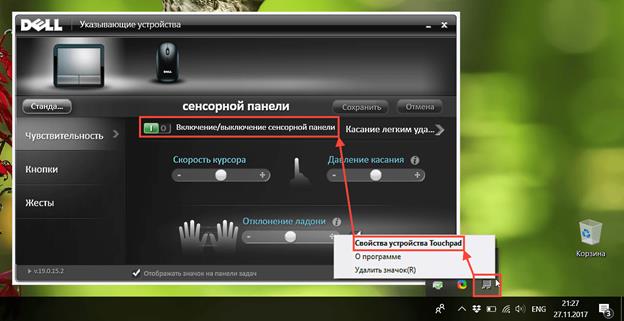
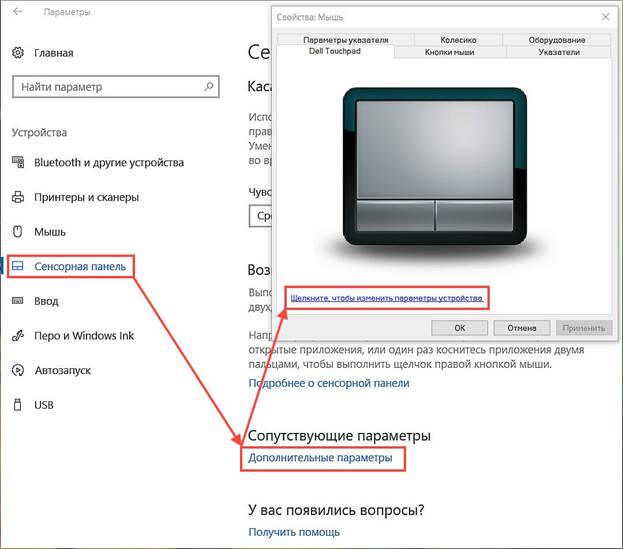
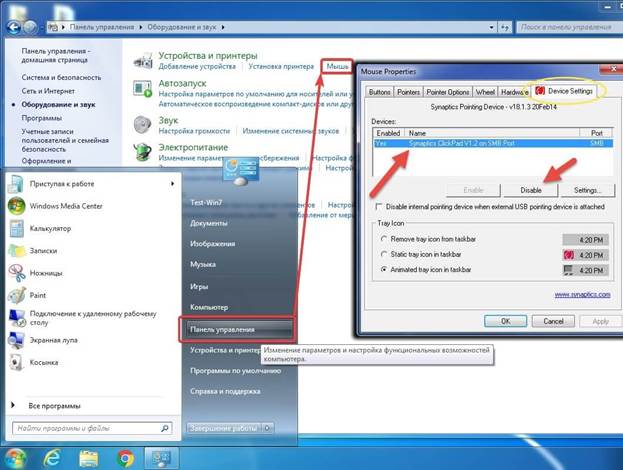
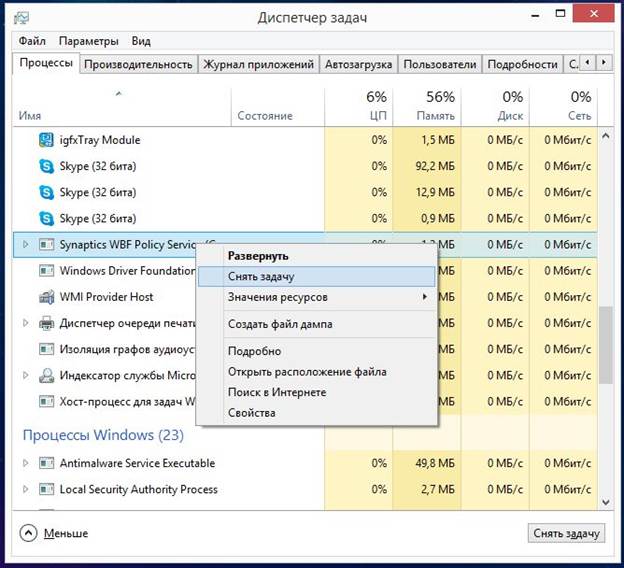
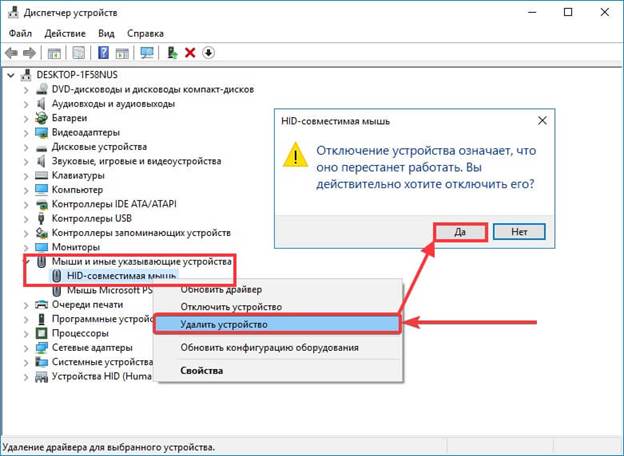
 Ką daryti, jei klaviatūra neveikia nešiojamajame kompiuteryje
Ką daryti, jei klaviatūra neveikia nešiojamajame kompiuteryje  Kodėl mirksi nešiojamojo kompiuterio akumuliatoriaus indikatorius
Kodėl mirksi nešiojamojo kompiuterio akumuliatoriaus indikatorius  Užrakinkite ir atrakinkite klaviatūrą skirtingų firmų nešiojamuosiuose kompiuteriuose
Užrakinkite ir atrakinkite klaviatūrą skirtingų firmų nešiojamuosiuose kompiuteriuose  Kaip patikrinti ir išbandyti vaizdo plokštę nešiojamajame kompiuteryje
Kaip patikrinti ir išbandyti vaizdo plokštę nešiojamajame kompiuteryje  Kodėl nešiojamasis kompiuteris neprisijungia prie „Wi-Fi“
Kodėl nešiojamasis kompiuteris neprisijungia prie „Wi-Fi“ 

